Oglas
Kaj dobite, ko dvotedenske počitnice združite z napornim delovnim življenjem? Velikanski projekt, ki vas čaka, ko se vrnete domov - samo presejate vsa ta sporočila! Počakajte - zakaj ne omogočite programa Out of Office Responder v Outlooku in avtomatizirate nekatere odzive namesto vas?
Tukaj v MakeUseOf smo opisali, kako to storiti v Gmailu, kot je Tina navodila za odzive na počitnice Kako nastaviti e-poštni odzivnik iz pisarne, preden se odpravite na potovanjeAli ne bi radi šli na dopust, saj veste, da vam ni treba preverjati e-pošte? Če se ne morete zanesti na asistenta, ko vas ni, se obrnite na samodejne odzivnike v Gmailu. Preberi več in Markin način z uporabo e-poštnega filtra Ustvari samodejni odziv e-pošte z Gmailovim novim filtrom Preberi več . Edina stranka, ki je še nismo pokrili, je Outlook. Na žalost za razliko od Gmaila brezplačna različica Outlook.com ne ponuja funkcije odziva zunaj Officea. Če pa imate Outlook 2010 in račun na strežniku MS Exchange - ki ga številna podjetja nudijo zaposlenim -, imate srečo.
Uporaba zunaj pisarniškega odziva v Outlooku
Microsoft je izredno preprosto vzpostavil samodejni sistem, ki bo takojšnje odzive poslal vsem, ki vam pošljejo e-pošto, ko ste zunaj svoje pisarne. Ni važno, ali lahko to nastavite samo v 24 urah ali med dvotedenskim dopustom Odjemalec Outlook se bo odzval točno tako, kot želite, in natančno toliko časa, kot ga potrebujete do.
Če želite priti do teh nastavitev v Outlooku 2010, pod gumbom Logotip Windows izberite Informacije. Tu boste videli velik gumb, ki se glasi »Samodejni odgovori« z vrati in ikono puščice.
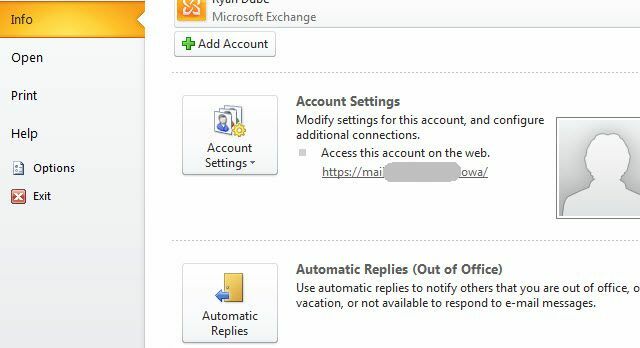
Kliknite gumb Samodejni odgovori, da zaženete Outlookovo orodje Out of Office. Pojavno okno, ki ga boste videli, je veliko bolj napredno, kot morda uresničite. Na prvi pogled omogočite »Pošiljanje samodejnih odgovorov« na hiter način in preprosto vtipkajte hitro opombo, ki jo bo Outlook samodejno poslal v kdorkoli vam pošlje e-pošto Vsak uporabnik Google+ vam lahko zdaj pošlje e-pošto v Gmailu (in tukaj je, kako ga onemogočiti)Od danes naprej vam bo lahko vsak uporabnik storitve Google+ poslal sporočilo v vaš Gmail. Če želite poslati sporočilo, morate to osebo dodati v svoj Google+. Preberi več .
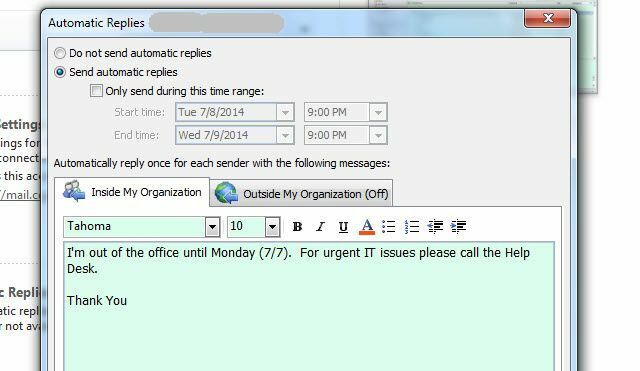
Toda ob natančnejšem pregledu boste videli, da je tukaj veliko več funkcionalnosti, kot je videti očesu.
Najprej lahko določite določeno časovno obdobje, da omogočite funkcijo samodejnega odgovora, tako da vam ob vrnitvi s počitnic ni treba skrbeti, da bi ga izklopili!
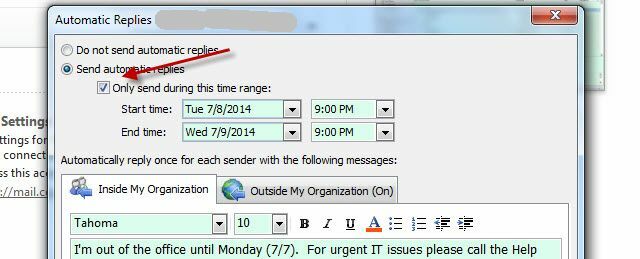
Opazili boste tudi, da obstajata dva zavihka. Tisti na levi strani je nastavite samodejni odgovor Ne pošiljajte mi besedila: Samodejno odgovarjajte na besedilna sporočila, ko ste zaposleni Preberi več samo za ljudi, ki vam po e-pošti pošljejo znotraj podjetja.
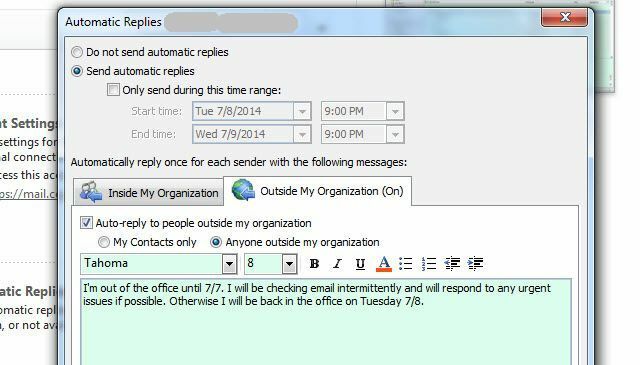
Na zavihku na levi strani lahko nastavite poseben odgovor za vsakogar, ki vam pošlje e-pošto zunaj vaše družbe.
Nastavitev e-poštnih pravil
Na dnu tega okna boste opazili, da je na videz nepomemben mali gumb z napisom "Pravila ..."
Ta gumb je pravzaprav precej pomemben, saj vam omogoča nadaljnjo opredelitev, kako se bo Outlook samodejno odzival z določitvijo določenih oseb, besed v zadevi ali telesu ali ali je bilo e-poštno sporočilo poslano neposredno ali CC.
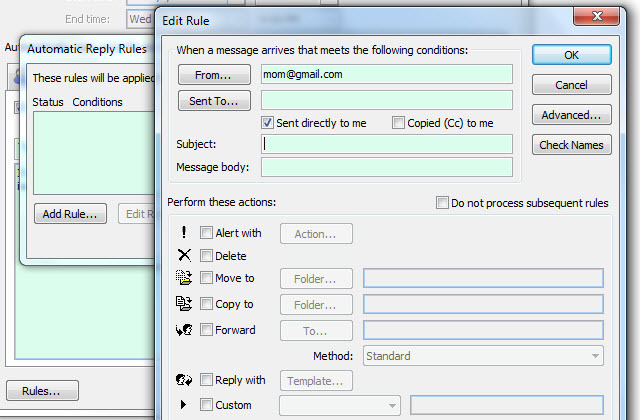
Tu lahko ustvarite zelo specifična pravila. Na primer, lahko ustvarite pravilo, da lahko to sporočilo, če vam ga pošlje e-pošta, posreduje na osebni račun boste spremljali med dopustom (ali ga poslali neposredno v koš, odvisno od odnosa z vašim mati).
Še bolj zanimivo postane, ko kliknete gumb »Napredno ...«.
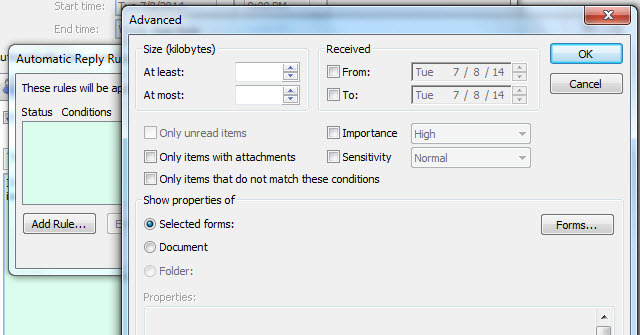
Tu lahko določite več podrobnosti o tem, na katera sporočila želite odgovoriti drugače, kot je standardni samodejni odgovor. Izberete lahko sporočila nad ali pod določeno velikostjo, ko so jih prejela, stopnjo njihove pomembnosti in več.
Ustvarite zunaj pisarniškega odzivalca s pravili za e-pošto
Saikat je dal nekaj nasvetov z uporabo Outlookovih filtrov Nasvet za MS Outlook: Kako samodejno organizirati dohodne e-pošte Preberi več prej in Jack je isto storil za Google, Hotmail in Yahoo filtri Kako nastaviti filtre e-pošte v Gmailu, Yahoo Mail in OutlookuFiltriranje e-pošte je vaše najboljše orodje za ohranjanje urejene in organizirane mape »Prejeto«. Tukaj je opisano, kako nastaviti in uporabljati e-poštne filtre v Gmailu, Yahoo Mail in Outlooku. Preberi več . Če pomislite na to, je Out of Office Responder pravzaprav nadomestna različica tega, kar bi lahko storili, če bi samo kliknili Upravljanje pravil v Outlookovem meniju.
S čarovnikom za pravila se pomaknite navzdol do možnosti, da preverite, ali so sporočila "prejeta v določenem razponu podatkov".
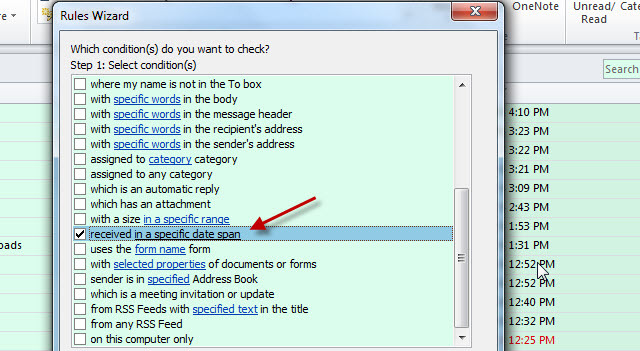
Določite to obdobje od trenutka, ko se odpravite na dopust, do trenutka, ko se nameravate vrniti domov.
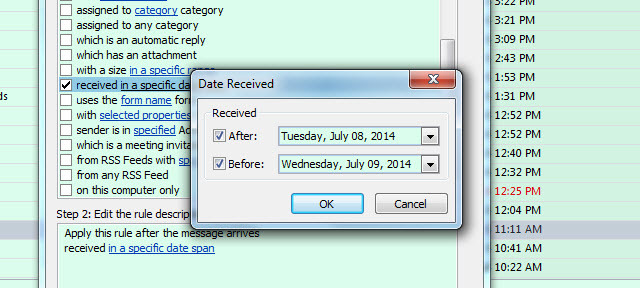
In končno, vse, kar morate storiti, je, da določite odziv ali dejanje, ki ga želite izvesti, ko dohodna sporočila izpolnjujejo ta merila, in v bistvu imate zunaj odzivnika!
Kot lahko vidite, ni razloga, da ne morete odgovarjati na e-poštna sporočila, tudi ko ste na dopustu! Vse, kar morate storiti, je, da si vzamete čas in sporočite Outlooku, kako želite, da se odzove za vas, in ljudje bodo mislite, da ste ravno tako produktivni kot kdaj koli prej, tudi ko sedite na plaži in srkate margarita.
Na kakšne ustvarjalne načine uporabljate Outlook's Out of Office Responder? Imate nekaj dobrih nasvetov ali zgodb? Delite jih v spodnjem delu komentarjev!
Slikovni krediti: roko robota Via Shutterstock
Ryan ima diplomo iz elektrotehnike. 13 let je delal v avtomatizacijskem inženiringu, 5 let v IT, zdaj pa je inženir Apps. Nekdanji glavni urednik MakeUseOf je govoril na nacionalnih konferencah o vizualizaciji podatkov in je bil predstavljen na nacionalni televiziji in radiu.


